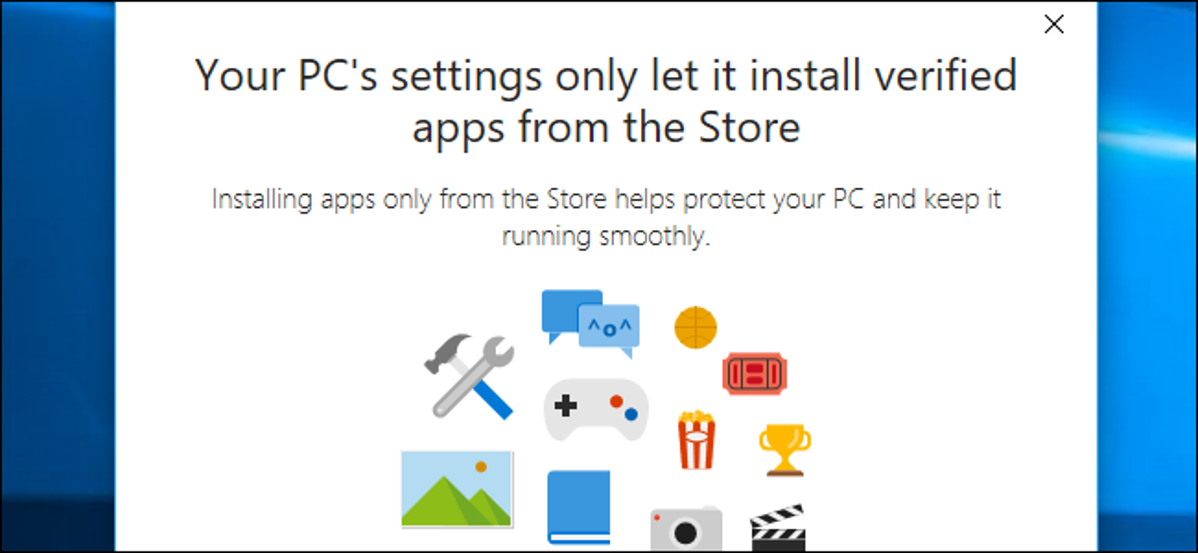
Pembaruan Kreator Windows 10 memiliki sakelar yang dapat Anda putar untuk hanya mengizinkan aplikasi dari Windows Store. Fitur ini juga dapat digunakan untuk memasukkan aplikasi desktop yang ada ke daftar putih, hanya mengizinkan aplikasi yang Anda instal saat ini untuk menjalankan dan memblokir aplikasi baru sampai Anda mengizinkannya. Ini mirip dengan Gatekeeper di macOS.
TERKAIT: Apa yang Baru di Pembaruan Pembuat Windows 10
Cara Menjalankan Hanya Kegunaan Dari Store
TERKAIT: Cara Mendapatkan Pembaruan Windows 10 April 2018 Sekarang
Anda akan menemukan opsi ini di bawah Setelan > Kegunaan > Kegunaan & Fitur setelah meningkatkan ke Pembaruan Pembuat Konten. Di bawah “Menginstal Kegunaan”, Anda dapat memilih “Izinkan aplikasi dari mana saja”, “Peringatkan saya sebelum menginstal aplikasi dari luar Store”, atau “Izinkan aplikasi dari Store saja”. Opsi default memungkinkan Anda menjalankan aplikasi dari mana saja, yang merupakan cara kerja Windows secara tradisional.
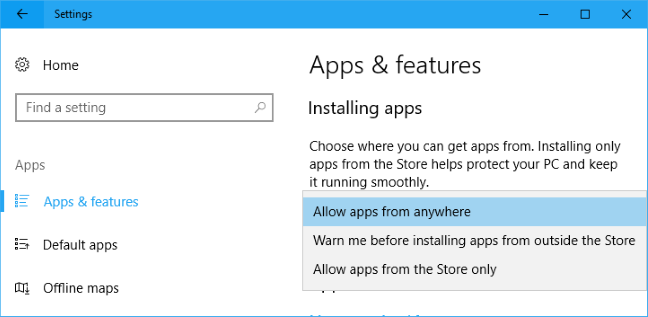
TERKAIT: Mengapa (Kebanyakan) Kegunaan Desktop Tidak Tersedia di Windows Store
Saat ini, memilih untuk menjalankan hanya aplikasi dari Windows Store agak membatasi. Banyak aplikasi tidak tersedia di Windows Store, termasuk versi desktop dari aplikasi Office Microsoft sendiri. Namun, karena lebih banyak aplikasi desktop yang dikemas untuk Windows Store melalui Project Centennial, memblokir aplikasi desktop dari tempat lain dapat menjadi fitur keamanan yang berguna untuk membantu mencegah malware diinstal pada sistem Anda.
Cara Membuat Daftar Putih Kegunaan Desktop Tertentu
Jika Anda memilih “Izinkan aplikasi dari Store saja”, Anda masih dapat menjalankan semua aplikasi desktop yang telah Anda instal. Namun, jika Anda mengunduh file.exe atau aplikasi lain dari Internet dan mencoba menjalankan atau menginstalnya, Anda akan melihat pesan yang mengatakan bahwa penginstalan diblokir.
Ingin tetap menginstal aplikasi? Klik tautan “Buka Pengaturan” atau kembali ke Pengaturan> Kegunaan> Kegunaan & Fitur dan atur opsi ke “Izinkan aplikasi dari mana saja”. Instal aplikasi secara normal. Setelah Anda melakukannya, Anda dapat mengatur opsi kembali ke “Izinkan aplikasi dari Store saja”. Kegunaan yang baru saja Anda instal akan diberikan izin untuk berjalan, sementara aplikasi yang akan Anda instal tidak akan memilikinya.
TERKAIT: Apa itu Kegunaan “Portabel”, dan Mengapa Itu Penting?
Sementara kata-kata di sini mengacu pada “menginstal aplikasi”, ini juga berfungsi untuk file.exe mandiri seperti aplikasi portabel. Saat Anda mengunduh file.exe baru, Windows akan mencegah Anda membukanya. Jika Anda memberi tahu Windows untuk menjalankan semua perangkat lunak, Anda dapat meluncurkan file.exe. Beri tahu Windows untuk memblokir aplikasi dari luar Store setelah itu dan Anda masih dapat menjalankan file.exe itu dan aplikasi lain apa pun yang telah Anda jalankan.
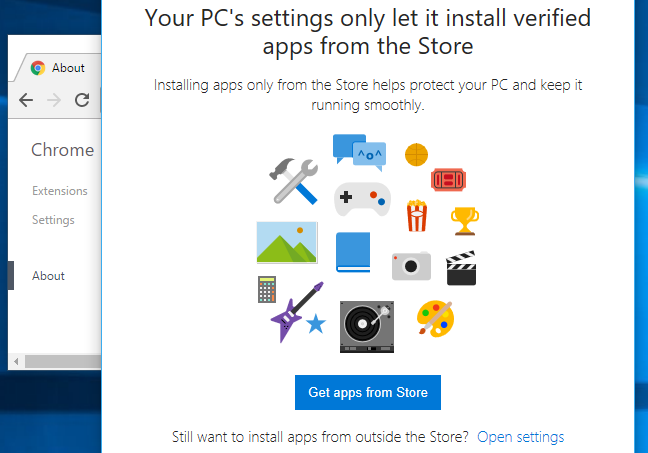
Iklan
Anda juga dapat memilih opsi “Peringatkan saya sebelum menginstal aplikasi dari luar Store” untuk menghemat waktu. Ketika Anda mencoba menjalankan atau menginstal file aplikasi baru, itu akan diblokir tetapi Anda dapat mengklik “Install anyway” untuk memberikan izin aplikasi untuk dijalankan. Anda hanya perlu memberikan izin sekali, dan itu akan diizinkan untuk berjalan tanpa petunjuk tambahan di masa mendatang.
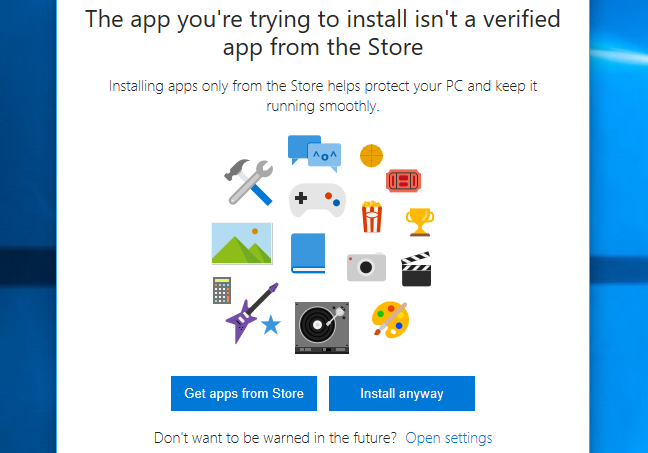
Fitur ini cukup menarik karena memberi pengguna desktop Windows cara mudah untuk memasukkan aplikasi desktop ke daftar putih, sesuatu yang biasanya terbatas pada edisi Windows Enterprise dan Education dengan AppLocker. Setelah Anda menginstal aplikasi yang Anda gunakan, Anda dapat membalik sakelar ini untuk memblokir aplikasi baru agar tidak berjalan tanpa izin tertulis Anda.
TERKAIT: 10 Fitur Hanya Tersedia di Windows 10 Enterprise (dan Education)
Daftar putih semacam ini sebelumnya dimungkinkan pada edisi Windows 7 dan 8 apa pun melalui Family Safety, tetapi fitur itu telah dihapus dari Windows 10. Opsi “Menginstal aplikasi” baru ini memungkinkan Anda untuk mengatur bentuk dasar daftar putih sekali lagi.